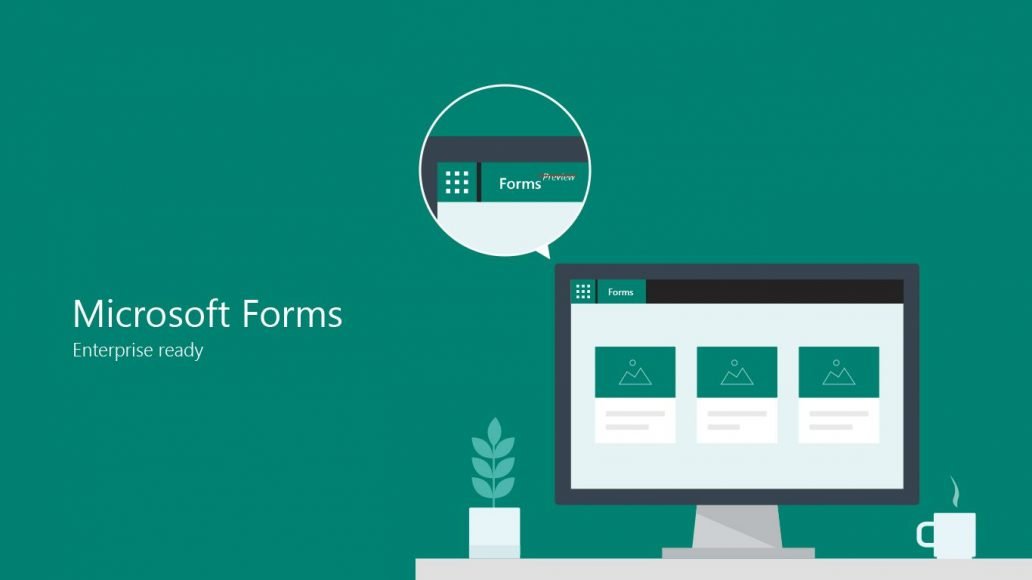كيفية اختبار النموذج (تسجيل الدخول إلى Microsoft Form)
يعرض لكم موقع ArabWriters كيفية اختبار النموذج (تسجيل الدخول إلى Microsoft Form)
كيف يعمل اختبار النموذج؟
تعرف على كيفية كيف يعمل اختبار النموذج؟ هذه أداة يستخدمها العديد من المعلمين لتزويد الطلاب بالامتحانات إلكترونيًا وتلقي إجاباتهم تلقائيًا.
يمكنك استخدام Microsoft Forms لإنشاء اختبارات متعددة لإرسالها إلى الطلاب وتلقي إجاباتهم في أنظمة متعددة من خلال الخطوات التالية:
- انتقل إلى الموقع الرسمي لـ Microsoft Forms على الإنترنت.
- يستخدم المستخدمون بيانات اعتماد المدرسة أو بيانات اعتماد Microsoft 365 أو حساب Microsoft لتسجيل الدخول إلى الموقع أو التطبيق عبر Hot mail أو Outlook.com أو Live.
- اختر نموذجًا جديدًا لبدء إنشاء اختبار.
- أدخل اسم نموذج الاختبار ، ويمكنك اختيار إدخال العنوان الفرعي للنموذج. تذكر أن اسم النموذج يمكن أن يحتوي على ما يصل إلى 90 حرفًا فقط ، ولكن يمكن أن يحتوي عدد أحرف الترجمة على ما يصل إلى 1000 حرف.
- ثم انقر فوق خيارات (إضافة سؤال).
- حدد نوع السؤال بين الأسئلة (اختياري – نص – تاريخ – أو فئة).
- ومن خلال القائمة المنسدلة ، يمكنك النقر فوق أنواع الأسئلة الأخرى لتحديد الأسئلة.
- في حالة وضع أسئلة اختيارية ، أدخل النص الذي سيتم عرضه على أنه السؤال ونص كل خيار.
- يمكنك أيضًا إضافة المزيد من الأسئلة الاختيارية بالضغط على الزر (إضافة).
- حتى يتم حذف أحد الخيارات ، لن يتم الضغط على زر (نقل إلى سلة المهملات).
- اضغط على زر (إضافة) لإضافة المزيد من الأسئلة.
- يمكنك تغيير ترتيب أسئلة النموذج بالضغط على السهمين (لأعلى ولأسفل) على يسار كل سؤال.
- عند وضع سؤال نصي في النموذج ، تم تحديد خيار (Long Answer) ، خاصة إذا كنت تريد عرض مربع نص أكبر في نموذج الاختبار.
- بعد الانتهاء من وضع الاختبار ، اضغط على الزر (معاينة) الموجود أعلى نافذة تصميم الاختبار.
- إذا كنت ترغب في اختبار النموذج ، يجب عليك إدخال إجابة السؤال في النموذج من خلال وضع المعاينة.
- ثم اضغط على زر (إرسال).
نموذج مايكروسوفت
Microsoft Forms هي أحد التطبيقات المبسطة التي يوفرها تطبيق Microsoft Office ، والتي من خلالها يمكنك إنشاء اختبارات واستطلاعات رأي واستطلاعات ، والتي يتم استخدامها على نطاق واسع ، وخاصة في المؤسسات التعليمية ، لتطوير الاختبارات والنماذج والاستبيانات المتنوعة ، وكذلك التجميع من أعضاء هيئة التدريس والموظفين والمعلمين وملاحظات رؤى البرنامج. بين الأعضاء.
يمكن أيضًا استخدام Microsoft Forms في المؤسسات والمنشآت. من خلال هذه النماذج ، يتم قياس رضا الموظفين عن سير العمل داخل المؤسسة ، وجمع ملاحظات العملاء ، وتحسين منتجات الشركة ، والأهداف التي تأمل الشركة في تحقيقها من خلال Microsoft Forms هي المحسن.
تدعم Microsoft Forms العمل على نظام Mac وأنظمة Windows المختلفة وأنظمة الويب والهواتف الذكية التي تعمل على أنظمة Android أو IOS ، ويمكن لنسخ Microsoft Forms العمل على الأجهزة المحمولة ومتصفحات سطح المكتب لضمان قدرة جمهور العملاء على الاستجابة للاستطلاعات أو الاستجابة للأداء من الاختبار دون الحاجة إلى عناء تنزيل تطبيق مخصص للرد على الاستمارات.
كيفية مشاركة الاختبارات في الجدول
بعد تطوير نموذج اختبار من خلال Microsoft Forms ، يمكنك اتباع الخطوات أدناه للمشاركة مع الطلاب أو العملاء المستهدفين بواسطة هذا الاختبار:
- افتح أولاً نموذج الاختبار الذي تريد مشاركته مع الآخرين.
- اضغط على الزر (Share) لتحديد المشاركة.
- ثم حدد القائمة المنسدلة.
- يتضمن ذلك اختيار من تريد إرسال الاستبيان أو الاستبيان إليه.
- ثم اختر كيف تريد مشاركة الاستبيان أو نموذج الاختبار.
- يمكن لأي شخص الرد على النموذج.
- يمكن لأعضاء المنظمة فقط الرد على النموذج.
- يمكن فقط لأشخاص معينين في المنظمة الاستجابة لهذا النموذج.
- ثم حدد الخيار (تقصير عنوان URL).
- ثم حدد زر الارتباط أو رمز الاستجابة السريعة.
- أو بتحديد زر (تضمين) أو زر (عنوان البريد الإلكتروني).
- يمكنك أيضًا تحديد أي زر وتحديد الرابط الموجود فيه لإرساله مباشرة فوق الأشخاص الذين تريد إرسال النموذج إليهم.
- ثم اضغط على زر (إرسال).
تسجيل الدخول إلى Microsoft Forms
لكي تتمكن من إنشاء أي نموذج على Microsoft Forms ، يجب عليك تسجيل الدخول إلى Microsoft باستخدام حساب Microsoft Office 365 أو حساب اعتماد خاص مسجل بواسطة مؤسسة تعليمية. لتسجيل الدخول إلى Microsoft Forms ، يمكنك اتباع الخطوات أدناه:
- انتقل إلى الموقع الرسمي لـ Microsoft Forms على الإنترنت.
- من أعلى الموقع ، انقر فوق علامة التبويب “تسجيل الدخول”.
- سيتم نقلك إلى الصفحة حيث تقوم بإدخال معلومات تسجيل دخول المستخدم.
- أدخل عنوان البريد الإلكتروني أو اسم المستخدم للحساب في الموقع المحدد.
- ثم اضغط على زر (التالي).
- أدخل كلمة المرور للحساب.
- ثم أكمل إدخال معلومات تسجيل الدخول.
- انقر فوق الزر “تسجيل الدخول”.
- بهذه الطريقة ، يمكنك تسجيل الدخول إلى موقع Microsoft Forms الرسمي على الإنترنت وإنشاء النماذج بسهولة.
رابط اختبار النموذج
يمكنك إنشاء أشكال مختلفة من الاختبارات والاستبيانات من خلال وظيفة Microsoft Forms. بعد دخول المدرسين ومالكي المؤسسات والطلاب وأولياء الأمور إلى موقع Microsoft Forms الرسمي على الإنترنت ، يمكنهم بسهولة البدء في إنشاء النماذج التي يريدونها باتباع الخطوات المذكورة أعلاه و تكون قادرة على إنشاء النماذج بسهولة.
في نهاية مقالتنا ، قدمنا لك كيف يعمل اختبار النموذج؟ ، قم بتسجيل الدخول إلى Microsoft Forms ، ومشاركة نماذج Microsoft Forms ، إذا كان لديك المزيد من الأسئلة ، فيرجى متابعتنا على موقع المتجر.
اكتشف أيضًا المزيد من المقالات في مجلتنا و في تصنيفات علم النفس و الصحة .
نأمل أن تكون مقالتنا كيفية اختبار النموذج (تسجيل الدخول إلى Microsoft Form)
قد اعجبكم
لا تنسى مشاركة المقالة على Facebook ، twitter و e-mail مع الهاشتاج ☑️